2Dスタビライゼーションに引き続き平面トラックの流れの覚書
1.映像の取り込み〜設定〜トラッキング
モーショントラッキングパネルに変更して動画を追加。 動画のサイズ、フレームレートを調整 クリップタブのシーンフレームを設定ボタンを押せば設定してくれる 4つトラッキングポイントを作成 コントロール+左クリックでトラックを追加してトラックパネルから▶を 押せばトラッキングスタート。
2.平面トラック作成
ソルブタブに移動して、トラックポイント4つを選択して 平面トラック〜平面トラックを作成ボタンを押すと平面マスクが現れるので 位置などを調整。 白枠を動かすのは角を左クリックで掴んで動かす。
3.画像素材の設定
平面に入れる素材を追加で入れて Nパネル〜平面トラック〜画像の所に入れてあげるとビュー上でも表示される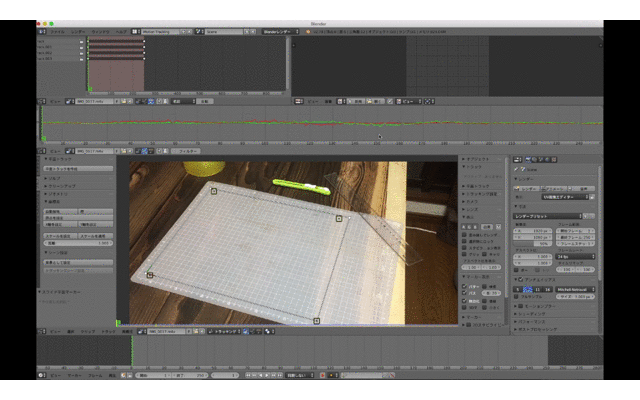
4.ノード設定
追加入力〜動画クリップ(ベース動画)を選択。トラッキングしたい画像を追加〜画像で選択。続いて追加〜変形〜平面トラック変形を追加。 平面トラック変形のノードの中でビデオクリップを選択してオブジェクトにcamera_Plane Trackを選択し画像クリップをつなげてあげる。 追加〜カラー〜アルファーオーバーを追加。アルファーオーバーノードの上画像のところに動画クリップ、下画像に平面トラック変形をつないでそれをコンポジットにつないで完成。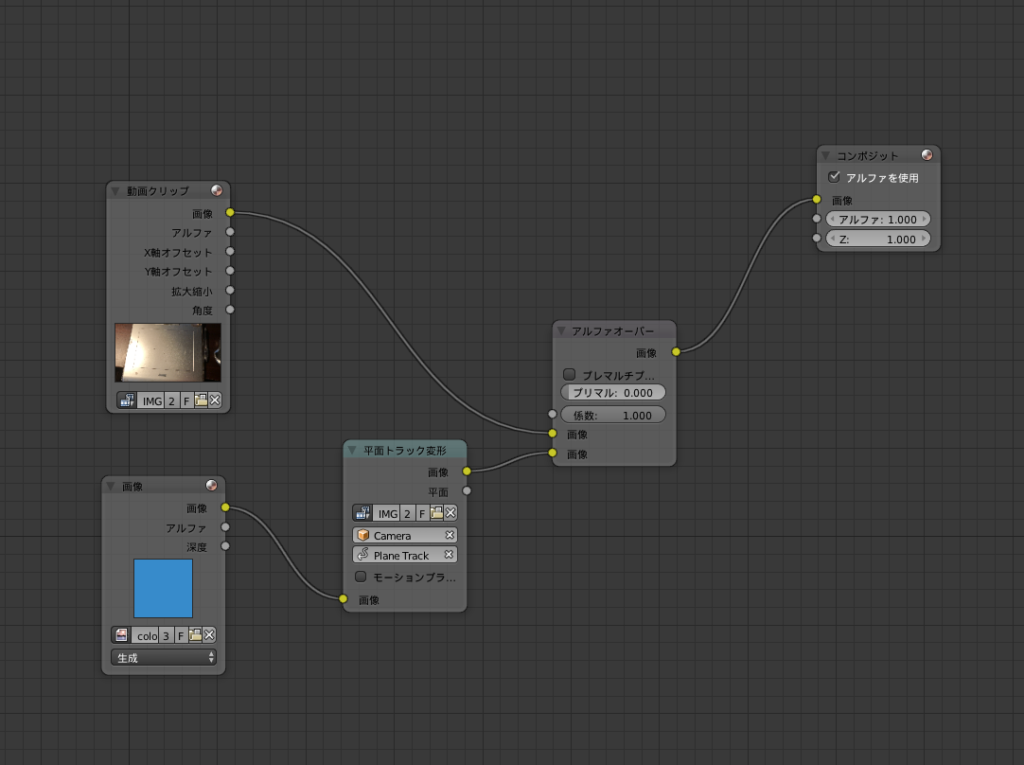

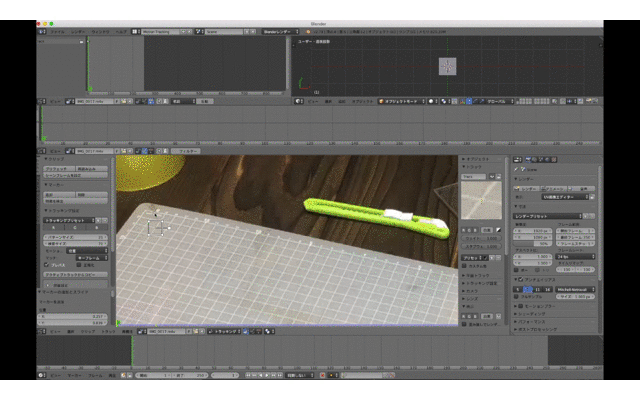
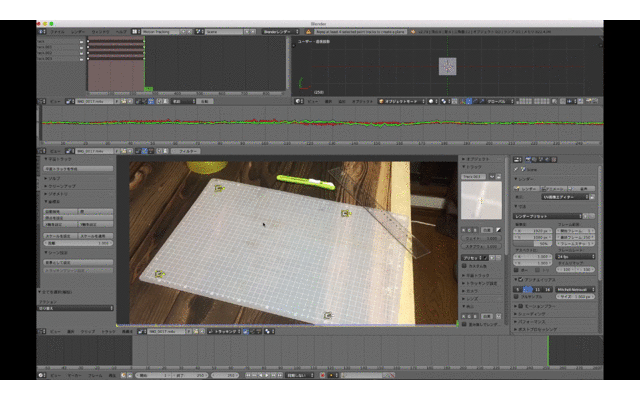
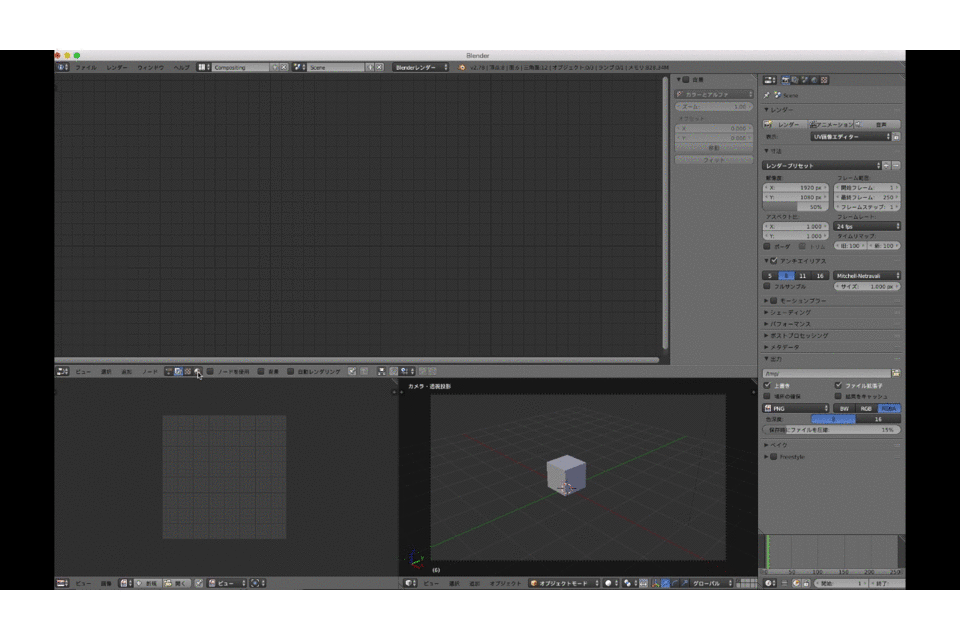
こんばんわ
ブレンダーの使い方、
ても勉強になり拝見させてもらっています。
質問があります
2dトラッキングでノードを作成したのですが、
レンダリングの仕方がわかりません
アニメーションレンダリングをしても真っ黒の画面になってしまいます
レンダリング用でなにかノードを追加したほうがいいのでしょうか?
3dトラッキングみたいに3dビューに表示させる方法があるのでしょうか?よろしければ教えてください。
よろしくおねがいします。
2Dトラッキングは3Dみたいに調整する事はないですが
レンダーパネルの解像度で100%になっていないと画像がトリミングされてしまうというような事はおきますが。
「モーショントラッキング 平面トラックを作成」の記事の最後に
動画もアップしておきましたのでそちらも参考にしていただければと思います。
ありがとうございます!
おかげでレンダリングできました!
「ノードの最後にコンポジットノード」と
「レンダーパネル解像度を100」「オブジェクトにメッシュ追加」で、どれが問題かわかりませんが解決しました!
とても参考になりました、ありがとうございます!
平面トラック変形のノードでplane track が表示されません。
どのようにすれば解決できますか?
平面トラックは追加したはずなんですが…
解決できました!